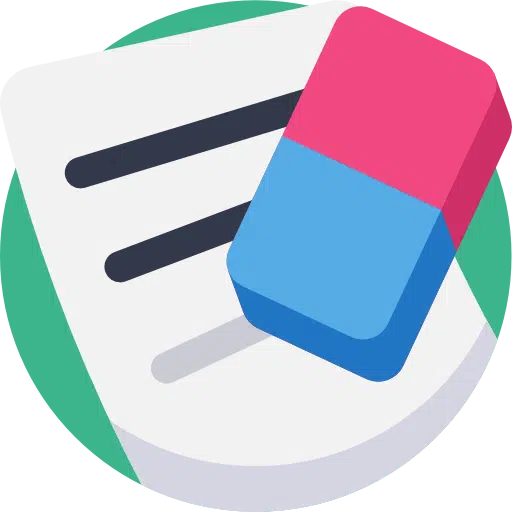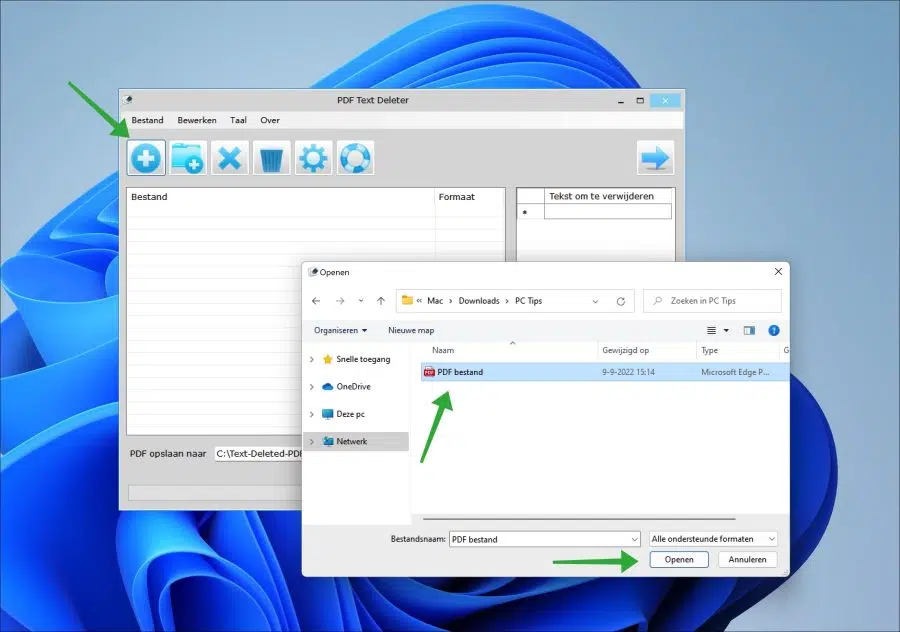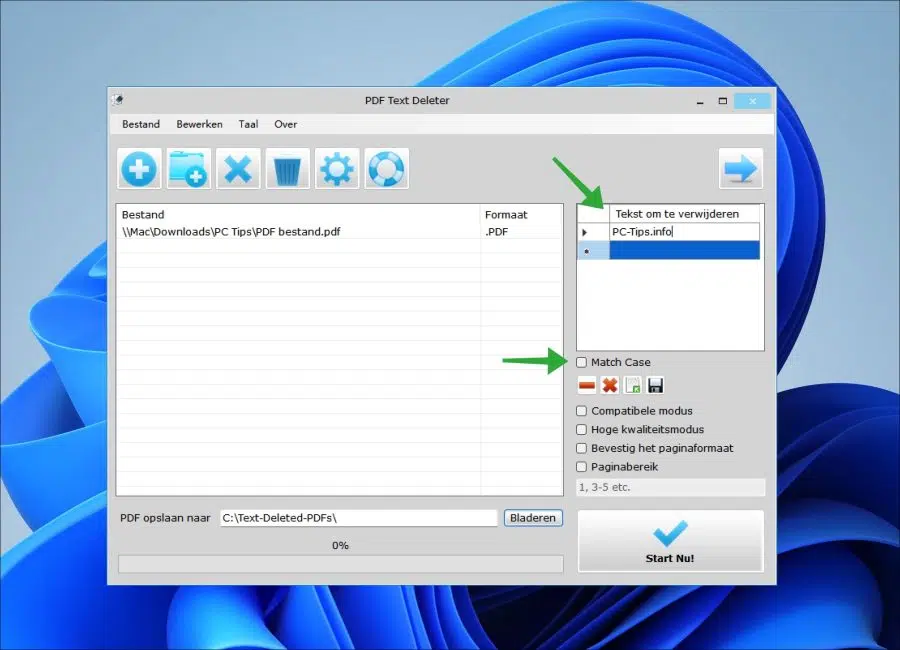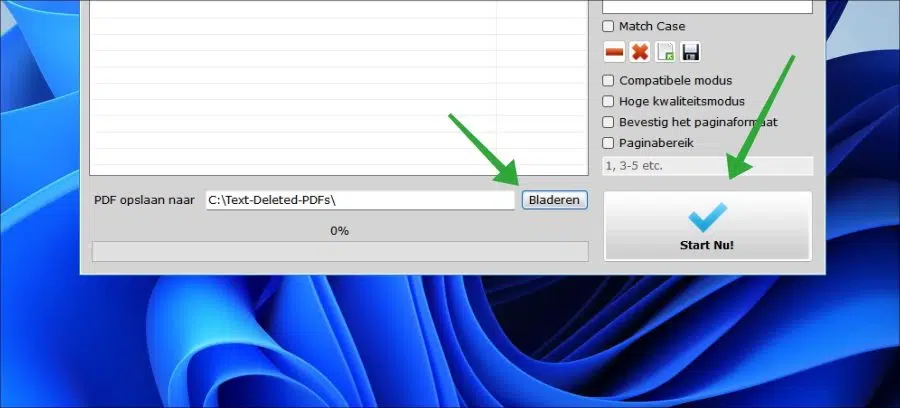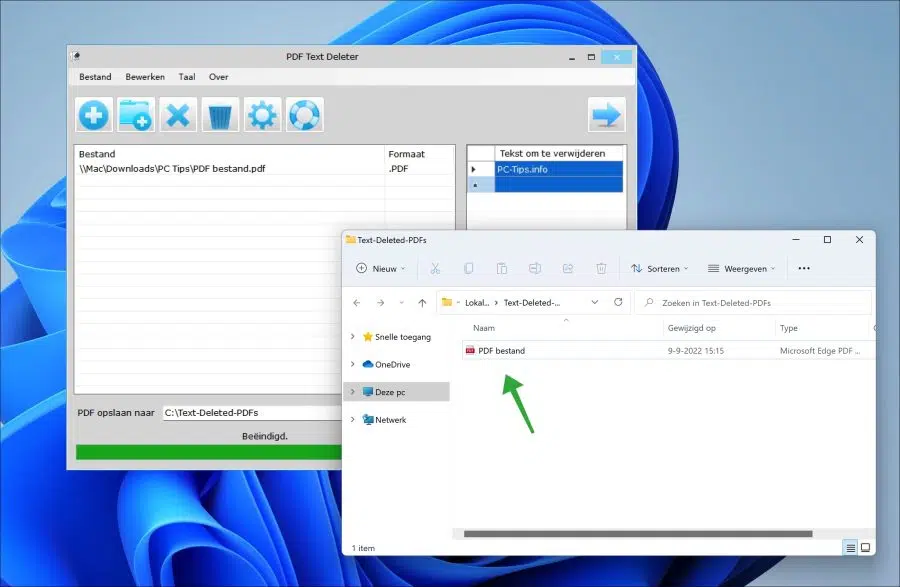Manchmal sehen Sie in einer PDF-Datei Text, den Sie löschen möchten. Es Bearbeiten des PDF-Dokuments ist nicht notwendig, Sie möchten nur den Text daraus entfernen.
Dies ist über die App „PDF-Textlöscher“ möglich. Dies ist eine kostenlose App für Windows, mit der Sie bestimmten Text aus einer PDF-Datei entfernen können. Sie können diese App die PDF-Datei durchsuchen lassen und jeden Text, der Ihrer Suche entspricht, löschen. Nach dem Entfernen a Neue PDF-Datei erstellt ohne den Text.
Sie können mehrere PDF-Dateien nach einem bestimmten Text durchsuchen. Das Sie fügen einzelne PDF-Dateien hinzu in „PDF-Textlöscher“. Anschließend geben Sie an, welcher Text entfernt werden soll und alle PDF-Dateien werden angepasst. So funktioniert es.
Entfernen Sie bestimmten Text aus einer PDF-Datei
Zunächst einmal Laden Sie den PDF-Textlöscher herunter zu deinem Computer. Anschließend können Sie die App auf Niederländisch installieren.
Nachdem Sie die App installiert haben, klicken Sie auf das „+“-Symbol, um eine oder mehrere PDF-Dateien hinzuzufügen.
Danach sehen Sie links „Text zum Löschen“. Hier geben Sie den Text ein, den Sie aus der/den PDF-Datei(en) entfernen möchten.
Wenn Sie den genauen Text löschen möchten, den Sie eingegeben haben, aktivieren Sie die Option „Groß-/Kleinschreibung berücksichtigen“.
Sie können auch andere Optionen aktivieren, z. B. Kompatibilitätsmodus, hohe Qualität, Seitengröße und Seitenbereich bestätigen.
Wählen Sie dann einen Speicherort für die geänderten PDF-Dokumente aus, indem Sie auf die Schaltfläche „Durchsuchen“ klicken. Wählen Sie dann einen Standort aus. Wenn Sie bereit sind, klicken Sie auf Jetzt starten!
Die PDF-Datei mit dem gelöschten Text liegt nun im angegebenen Ordner bereit. Zum Öffnen doppelklicken.
Ich hoffe, das hat Ihnen geholfen. Vielen Dank fürs Lesen!
Lesen Sie auch: Vorschau der PDF-Datei im Windows Explorer.